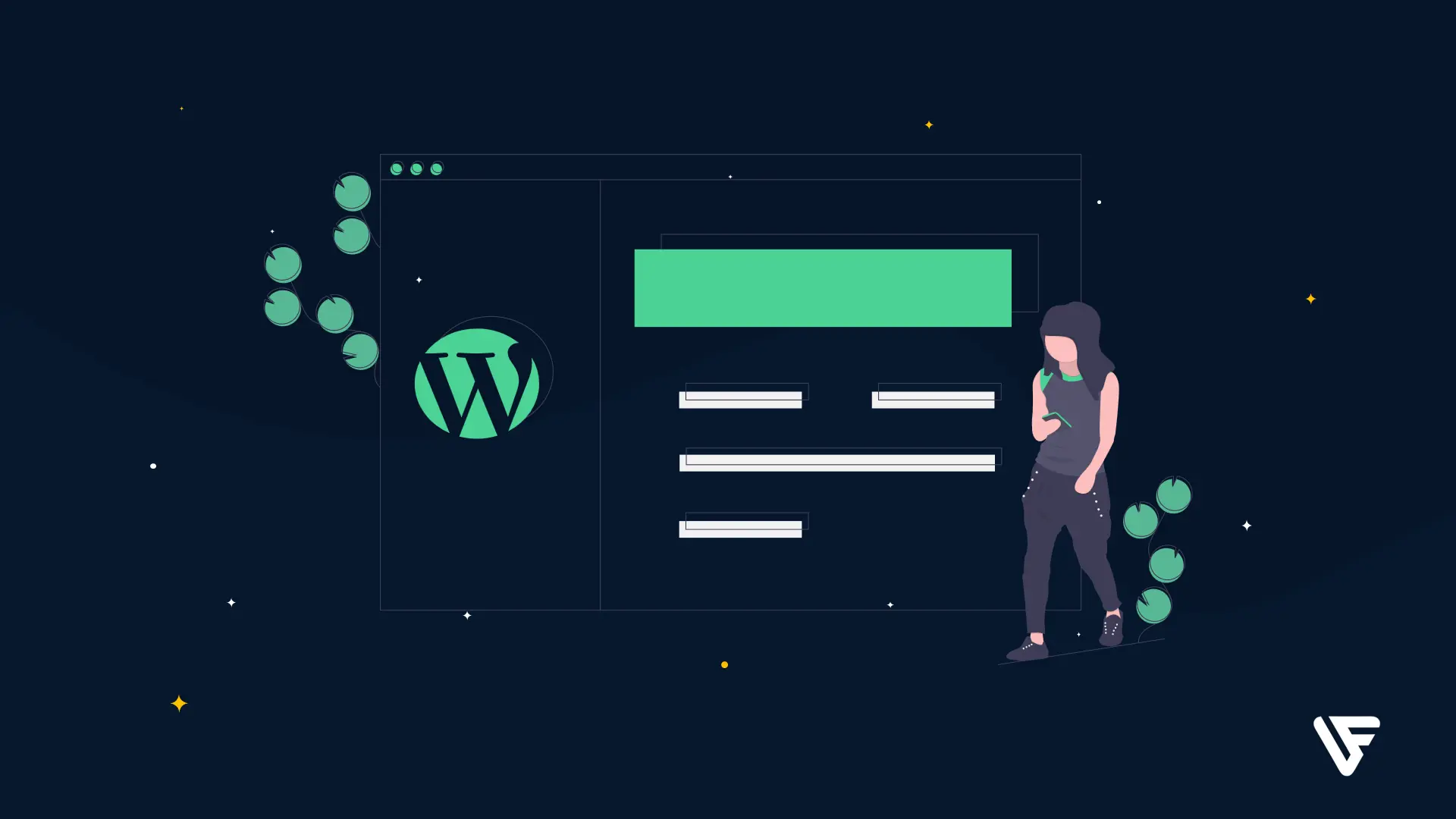Membuat website kini menjadi kebutuhan penting bagi bisnis, blog, maupun portofolio pribadi. WordPress menjadi pilihan favorit karena fleksibilitas dan kemudahannya. Namun, bagi pemula, memulai langsung di hosting seringkali terasa rumit dan mahal.
Solusi terbaik adalah menggunakan localhost, yaitu menjalankan WordPress di komputer sendiri. Dengan cara ini, Anda bisa belajar, menguji tema, dan melakukan eksperimen tanpa mempengaruhi website live. Banyak developer profesional juga memulai proyeknya dari localhost sebelum publikasi.
Artikel ini akan membahas panduan lengkap install WordPress di localhost, mulai dari persiapan hingga konfigurasi awal. Setiap langkah dijelaskan secara jelas dan praktis, cocok untuk pemula maupun pengguna yang ingin memperdalam pemahaman WordPress.
Apa Itu Localhost dan Mengapa Perlu Digunakan?
Localhost adalah istilah yang sering digunakan dalam dunia web development untuk menyebut server yang berjalan di komputer pribadi. Dengan localhost, Anda bisa membuat dan menguji website secara lokal tanpa perlu mengandalkan server online atau hosting. Hal ini memungkinkan para pengembang atau pemula untuk belajar WordPress dengan lebih aman dan fleksibel.
Selain itu, localhost memberikan lingkungan yang sama seperti server live, sehingga setiap perubahan, pengujian plugin, atau tema bisa dilakukan sebelum website dipublikasikan. Lingkungan lokal ini membantu meminimalkan risiko kesalahan yang bisa terjadi jika langsung bekerja di website live.
Menggunakan localhost juga memungkinkan Anda menghemat biaya karena tidak perlu membeli domain atau hosting terlebih dahulu. Dengan demikian, pemula bisa fokus belajar dan berkreasi tanpa tekanan finansial.
Dengan memahami konsep dan manfaat localhost, kita bisa melihat bagaimana platform ini menjadi alat penting dalam proses pengembangan website, khususnya WordPress. Selanjutnya, kita akan membahas sub-bab mengenai pengertian localhost lebih detail.
Pengertian Localhost
Localhost adalah server lokal yang berjalan di komputer Anda sendiri, berfungsi sebagai tempat menyimpan dan menjalankan website sebelum dipublikasikan secara online. Semua file, database, dan konfigurasi berada di komputer pribadi sehingga Anda memiliki kontrol penuh terhadap website.
Keuntungan utama localhost adalah memungkinkan pengujian website secara offline. Misalnya, Anda bisa mencoba berbagai tema, plugin, atau fitur baru tanpa takut mengganggu website yang sudah live. Hal ini sangat berguna untuk eksperimen dan pembelajaran WordPress bagi pemula.
Selain itu, localhost sering digunakan oleh developer untuk mengembangkan proyek sebelum diunggah ke server hosting. Dengan demikian, setiap bug atau error bisa diperbaiki lebih awal, sehingga website live akan lebih stabil dan aman.
Kelebihan Menggunakan Localhost
Salah satu kelebihan terbesar menggunakan localhost adalah kecepatan. Karena semua file berada di komputer sendiri, proses loading website jauh lebih cepat dibandingkan server online. Ini membuat pengembangan dan testing menjadi lebih efisien.
Selain kecepatan, localhost juga memberikan kontrol penuh terhadap lingkungan website. Anda bisa mengatur PHP, MySQL, dan konfigurasi server sesuai kebutuhan proyek. Hal ini jarang bisa dilakukan di hosting standar tanpa paket khusus.
Keamanan juga menjadi poin penting. Dengan localhost, website tidak bisa diakses publik sehingga risiko hacking atau error fatal yang berdampak pada live website dapat diminimalkan. Ini membuat localhost ideal untuk belajar, eksperimen, atau testing fitur baru.
Perbedaan Localhost dan Hosting Live
Perbedaan utama antara localhost dan hosting live terletak pada akses dan publikasi website. Localhost hanya bisa diakses melalui komputer sendiri, sedangkan hosting live dapat diakses siapa saja melalui internet.
Selain itu, hosting live memerlukan biaya untuk domain dan server, sementara localhost bisa digunakan gratis hanya dengan menginstal software seperti XAMPP, WAMP, atau MAMP. Hal ini membuat localhost menjadi pilihan awal yang hemat biaya bagi pemula.
Perbedaan lainnya adalah performa dan konfigurasi. Hosting live biasanya sudah dioptimalkan oleh penyedia hosting, sementara localhost memberi kebebasan penuh untuk menyesuaikan konfigurasi server sesuai kebutuhan. Dengan demikian, localhost menjadi tempat ideal untuk belajar dan melakukan percobaan sebelum website benar-benar online.
Baca juga: Yoast SEO: Panduan Lengkap Untuk Optimasi Website Anda
Persiapan Sebelum Install WordPress
Sebelum memulai proses instalasi WordPress di localhost, ada beberapa persiapan penting yang harus dilakukan. Persiapan ini memastikan bahwa proses instalasi berjalan lancar dan website lokal Anda berfungsi dengan baik. Tanpa persiapan yang tepat, kemungkinan munculnya error atau masalah teknis akan lebih tinggi.
Langkah pertama adalah memastikan komputer Anda memiliki spesifikasi yang memadai. Spesifikasi ini berkaitan dengan kemampuan menjalankan server lokal, database, dan WordPress itu sendiri. Selain itu, mempersiapkan software pendukung seperti XAMPP, WAMP, atau MAMP sangat diperlukan agar server lokal dapat berjalan.
Selain itu, Anda juga perlu mengunduh file WordPress terbaru. Versi terbaru WordPress menjamin fitur terbaru dan patch keamanan yang lebih baik. Dengan kombinasi komputer yang sesuai, software server lokal, dan WordPress versi terbaru, proses instalasi menjadi lebih mudah dan efisien.
Persiapan yang matang juga membantu meminimalkan gangguan saat proses konfigurasi database, instalasi tema, dan plugin. Selanjutnya, kita akan membahas sub-bab pertama mengenai spesifikasi komputer yang ideal untuk menjalankan WordPress di localhost.
Memastikan Spesifikasi Komputer
Sebelum install WordPress, pastikan komputer Anda memiliki spesifikasi yang memadai agar server lokal dapat berjalan lancar. Minimal, komputer harus memiliki prosesor dual-core, RAM 4GB, dan ruang penyimpanan kosong sekitar 2GB untuk file WordPress dan database.
Selain itu, sistem operasi juga mempengaruhi kinerja server lokal. XAMPP, WAMP, dan MAMP mendukung Windows, macOS, dan Linux, namun pastikan versi sistem operasi Anda kompatibel dengan software yang dipilih.
Koneksi internet yang stabil juga penting saat mengunduh file dan plugin WordPress. Meskipun localhost bekerja offline, koneksi diperlukan untuk mengunduh versi WordPress terbaru dan tema atau plugin tambahan.
Memastikan spesifikasi komputer sebelum instalasi membantu menghindari error dan masalah performa. Dengan demikian, proses belajar WordPress menjadi lebih lancar dan menyenangkan.
Mengunduh Software Pendukung (XAMPP/WAMP/MAMP)
Setelah memastikan spesifikasi komputer, langkah berikutnya adalah mengunduh software server lokal. XAMPP, WAMP, dan MAMP adalah pilihan populer karena menyediakan Apache, MySQL, dan PHP dalam satu paket.
XAMPP cocok untuk Windows, Linux, dan macOS, sedangkan WAMP lebih fokus pada Windows dan MAMP pada macOS. Pilih software yang paling sesuai dengan sistem operasi Anda untuk mempermudah instalasi dan konfigurasi.
Proses instalasi software ini relatif mudah. Setelah diunduh, jalankan installer dan ikuti instruksi hingga Apache dan MySQL dapat dijalankan. Pastikan semua service berjalan dengan benar sebelum melanjutkan ke tahap instalasi WordPress.
Dengan software server lokal yang sudah terpasang, komputer Anda siap menjadi environment untuk membangun website WordPress secara offline. Selanjutnya, Anda dapat mengunduh file WordPress terbaru untuk memulai instalasi.
Mengunduh File WordPress Terbaru
Langkah terakhir dalam persiapan adalah mengunduh file WordPress terbaru dari situs resmi wordpress.org. Versi terbaru WordPress selalu membawa fitur baru, perbaikan bug, dan patch keamanan penting.
Setelah diunduh, ekstrak file WordPress ke folder root server lokal. Untuk XAMPP, folder ini biasanya berada di `htdocs`, sedangkan WAMP di `www`. Pastikan folder WordPress memiliki nama yang mudah diingat untuk memudahkan akses melalui browser.
Selain itu, cek apakah file sudah lengkap dan tidak corrupt. File yang rusak dapat menyebabkan error saat instalasi. Dengan file WordPress terbaru yang sudah siap, Anda siap melanjutkan ke proses instalasi dan konfigurasi database di localhost.
Baca juga: 10 Plugin SEO WordPress Gratis Yang Wajib Anda Coba
Instalasi XAMPP/WAMP/MAMP
Sebelum memulai instalasi WordPress di localhost, Anda perlu memastikan bahwa software server lokal sudah terpasang dengan benar. Software seperti XAMPP, WAMP, dan MAMP berfungsi sebagai lingkungan server yang menyediakan Apache, MySQL, dan PHP—komponen penting untuk menjalankan WordPress. Tanpa software ini, WordPress tidak bisa berjalan di komputer lokal.
Pemilihan software yang tepat sangat mempengaruhi kenyamanan dan kemudahan instalasi. Setiap software memiliki kelebihan dan kompatibilitas yang berbeda tergantung sistem operasi yang digunakan. Oleh karena itu, memahami perbedaan XAMPP, WAMP, dan MAMP membantu Anda memilih solusi yang paling sesuai.
Selain itu, proses instalasi harus dilakukan secara tepat untuk menghindari error saat menjalankan server lokal. Setelah software terpasang, ada beberapa pengaturan dasar yang perlu dilakukan agar Apache dan MySQL bisa berjalan lancar. Dengan begitu, Anda siap melanjutkan ke instalasi WordPress dengan lebih mudah dan aman.
Selanjutnya, kita akan membahas sub-bab pertama mengenai pemilihan software server lokal sesuai sistem operasi Anda.
Pilih Software yang Sesuai Sistem Operasi
Pemilihan software server lokal harus disesuaikan dengan sistem operasi yang Anda gunakan. XAMPP merupakan pilihan populer karena mendukung Windows, macOS, dan Linux, sehingga fleksibel untuk berbagai platform.
WAMP lebih cocok bagi pengguna Windows, karena instalasinya lebih sederhana dan konfigurasi defaultnya sudah disesuaikan untuk sistem operasi ini. Sementara itu, MAMP ideal untuk pengguna macOS karena integrasinya lebih stabil dengan sistem Apple.
Selain kompatibilitas, pertimbangkan juga fitur tambahan. XAMPP misalnya menyediakan control panel yang mudah digunakan untuk mengelola Apache dan MySQL, sedangkan WAMP memiliki menu tray yang mempermudah akses pengaturan server. Memilih software yang tepat akan memudahkan proses instalasi dan troubleshooting di kemudian hari.
Langkah-langkah Instalasi
Setelah memilih software yang sesuai, langkah berikutnya adalah melakukan instalasi. Prosesnya relatif sederhana, dimulai dengan menjalankan file installer yang sudah diunduh dari situs resmi.
Selama instalasi, pastikan untuk memilih komponen penting seperti Apache, MySQL, dan PHP. Komponen lain dapat diaktifkan sesuai kebutuhan, tetapi ketiga komponen utama ini wajib diinstal agar WordPress bisa berjalan.
Setelah instalasi selesai, jalankan control panel software untuk memastikan semua service aktif. Apache dan MySQL harus dalam kondisi running sebelum melanjutkan ke konfigurasi database dan instalasi WordPress.
Pengaturan Dasar Setelah Instalasi
Setelah software server lokal terpasang, beberapa pengaturan dasar perlu dilakukan agar server berjalan optimal. Pertama, pastikan port Apache dan MySQL tidak bentrok dengan aplikasi lain di komputer, seperti Skype atau software database lain.
Selain itu, cek folder root tempat file WordPress akan disimpan. Untuk XAMPP, folder ini berada di `htdocs`, sedangkan WAMP berada di `www`. Pastikan folder ini mudah diakses dan memiliki izin penuh untuk membaca dan menulis file.
Terakhir, jalankan control panel dan lakukan test sederhana dengan membuka browser dan mengetik `localhost` atau `127.0.0.1`. Jika halaman dashboard muncul, itu menandakan server lokal sudah siap digunakan untuk instalasi WordPress. Dengan pengaturan dasar yang tepat, proses instalasi WordPress akan lebih lancar dan bebas dari error.
Baca juga: Cara Install WordPress di cPanel dengan Mudah dan Cepat
Menjalankan Server Lokal
Setelah menginstal software server lokal seperti XAMPP, WAMP, atau MAMP, langkah berikutnya adalah menjalankan server lokal agar WordPress dapat diakses melalui komputer Anda. Server lokal terdiri dari dua komponen utama, yaitu Apache untuk menangani permintaan web dan MySQL untuk mengelola database. Keduanya harus aktif agar WordPress dapat berjalan dengan lancar.
Menjalankan server lokal juga memberikan kesempatan untuk memahami bagaimana website bekerja di lingkungan offline. Anda bisa menguji tema, plugin, atau konfigurasi tanpa memengaruhi website yang sudah live. Selain itu, pengalaman ini membantu pemula lebih percaya diri sebelum memindahkan website ke server online.
Meskipun terlihat sederhana, menjalankan server lokal kadang menemui masalah teknis. Oleh karena itu, memahami cara memulai service, memeriksa status server, dan melakukan troubleshooting sangat penting agar proses instalasi WordPress tidak terhambat.
Selanjutnya, kita akan membahas sub-bab pertama tentang cara memulai Apache dan MySQL di server lokal.
Memulai Apache dan MySQL
Langkah pertama adalah membuka control panel software server lokal yang telah diinstal. Pada XAMPP, misalnya, Anda akan menemukan tombol Start untuk Apache dan MySQL. Klik tombol ini untuk menjalankan kedua service tersebut.
Apache akan bertanggung jawab sebagai web server, sementara MySQL akan mengelola database yang dibutuhkan WordPress. Pastikan kedua service berubah statusnya menjadi “Running”, menandakan server lokal sudah aktif dan siap digunakan.
Jika menggunakan WAMP atau MAMP, prosesnya mirip. Pada WAMP, ikon di system tray akan berubah warna menjadi hijau ketika semua service berjalan dengan baik. Sedangkan di MAMP, dashboard menampilkan status server yang aktif. Memulai Apache dan MySQL adalah langkah krusial sebelum mengakses halaman instalasi WordPress.
Memastikan Server Berjalan dengan Benar
Setelah service dijalankan, langkah selanjutnya adalah memastikan server berfungsi dengan benar. Buka browser dan ketik `localhost` atau `127.0.0.1`. Jika halaman dashboard muncul, itu menandakan Apache dan MySQL bekerja dengan baik.
Selain itu, cek phpMyAdmin untuk memastikan database dapat diakses. phpMyAdmin biasanya dapat dibuka melalui `localhost/phpmyadmin`. Hal ini penting karena WordPress membutuhkan database untuk menyimpan semua data dan konfigurasi.
Memastikan server berjalan dengan baik sebelum instalasi WordPress mencegah error yang bisa terjadi selama setup. Dengan demikian, proses pembuatan website lokal menjadi lebih lancar dan bebas dari hambatan teknis.
Troubleshooting Masalah Umum
Kadang-kadang, server lokal tidak berjalan sebagaimana mestinya karena beberapa faktor. Salah satu masalah umum adalah port Apache yang bentrok dengan aplikasi lain, seperti Skype atau software VPN. Anda bisa mengubah port default Apache dari 80 ke 8080 untuk mengatasinya.
Masalah lain adalah MySQL yang tidak dapat dijalankan karena service sebelumnya belum berhenti sepenuhnya. Solusinya adalah memeriksa task manager dan menghentikan service MySQL yang berjalan sebelum memulai ulang.
Selain itu, antivirus atau firewall juga dapat memblokir server lokal. Pastikan software keamanan Anda memberi izin penuh untuk Apache dan MySQL. Dengan memahami troubleshooting dasar, Anda bisa mengatasi masalah server lokal dan melanjutkan instalasi WordPress tanpa hambatan.
Baca juga: 10 Plugin SEO WordPress Terbaik Untuk Optimasi Website Anda
Membuat Database WordPress
Database adalah komponen penting dalam WordPress karena semua data website, mulai dari postingan, halaman, hingga pengaturan tema dan plugin, disimpan di sini. Tanpa database yang benar, WordPress tidak akan bisa berjalan. Oleh karena itu, membuat database yang tepat adalah salah satu langkah krusial sebelum memulai instalasi WordPress di localhost.
Selain itu, memahami cara kerja database juga membantu Anda mengelola website dengan lebih baik. Dengan database lokal, Anda dapat melakukan backup, restore, dan testing tanpa risiko merusak website live. Hal ini sangat berguna bagi pemula maupun developer yang ingin mengeksplorasi WordPress secara aman.
Membuat database di localhost relatif mudah, terutama menggunakan phpMyAdmin yang sudah tersedia di XAMPP, WAMP, atau MAMP. Dalam proses ini, Anda akan membuat database baru, mengatur user, dan menentukan hak akses agar WordPress bisa tersambung dengan benar.
Selanjutnya, kita akan membahas sub-bab pertama tentang cara mengakses phpMyAdmin untuk membuat dan mengelola database WordPress.
Mengakses phpMyAdmin
phpMyAdmin adalah alat berbasis web yang digunakan untuk mengelola database MySQL. Untuk mengaksesnya, buka browser dan ketik `localhost/phpmyadmin` atau melalui dashboard control panel software server lokal.
Halaman login phpMyAdmin biasanya otomatis menggunakan user default seperti `root` tanpa password. Setelah berhasil login, Anda dapat melihat daftar database yang sudah ada dan memulai proses pembuatan database baru untuk WordPress.
Selain itu, phpMyAdmin menyediakan berbagai fitur seperti membuat tabel, mengeksekusi query, dan melakukan backup database. Dengan memahami antarmuka phpMyAdmin, Anda dapat mengelola database WordPress dengan mudah dan efisien.
Membuat Database Baru
Setelah berhasil mengakses phpMyAdmin, langkah selanjutnya adalah membuat database baru untuk WordPress. Klik tab Database, lalu masukkan nama database sesuai keinginan, misalnya `wordpress_db`. Pastikan nama database mudah diingat dan relevan dengan proyek.
Selanjutnya, pilih Collation yang sesuai, biasanya `utf8_general_ci`, agar WordPress dapat mendukung karakter dan bahasa Indonesia dengan baik. Klik Create untuk menyelesaikan pembuatan database.
Database yang baru dibuat akan muncul di daftar database phpMyAdmin. Database ini siap digunakan sebagai tempat penyimpanan data WordPress, termasuk postingan, halaman, komentar, dan pengaturan website lainnya.
Mengatur User dan Hak Akses
Setelah database dibuat, penting untuk mengatur user dan hak akses agar WordPress dapat tersambung dengan database. Di phpMyAdmin, buka tab Privileges dan buat user baru dengan username dan password sesuai keinginan.
Berikan hak akses penuh (All Privileges) pada database yang telah dibuat agar WordPress dapat membaca, menulis, dan memodifikasi data dengan lancar. Pengaturan ini menjamin bahwa WordPress dapat berfungsi tanpa kendala saat instalasi dan pengoperasian.
Selain itu, mencatat username dan password sangat penting karena akan digunakan saat konfigurasi WordPress. Dengan hak akses yang tepat, database siap mendukung semua fungsi website lokal Anda.
Baca juga: Cara Install WordPress Dengan Mudah Untuk Pemula
Menyiapkan File WordPress
Setelah database siap, langkah berikutnya adalah menyiapkan file WordPress untuk instalasi di localhost. File ini merupakan inti dari website Anda, berisi kode, tema, plugin, dan konfigurasi yang dibutuhkan agar WordPress bisa berjalan dengan baik. Menyiapkan file WordPress dengan benar akan mempermudah proses instalasi dan menghindari error di kemudian hari.
Proses menyiapkan file WordPress dimulai dengan mengekstrak file yang telah diunduh dari situs resmi. Selain itu, penempatan file di folder root server lokal sangat penting agar website dapat diakses melalui browser menggunakan alamat `localhost`.
Memahami struktur folder dan file penting juga membantu Anda mengelola website dengan lebih baik. Dengan mengetahui fungsi setiap folder, seperti `wp-content`, `wp-admin`, dan `wp-includes`, Anda bisa melakukan modifikasi, backup, dan troubleshooting dengan lebih mudah.
Selanjutnya, kita akan membahas sub-bab pertama mengenai cara mengekstrak file WordPress dengan benar.
Ekstrak File WordPress
Langkah pertama adalah mengekstrak file WordPress yang sudah diunduh dari wordpress.org. File ini biasanya dalam format ZIP dan harus diekstrak sebelum digunakan. Gunakan aplikasi ekstraksi standar seperti WinRAR, 7-Zip, atau aplikasi bawaan sistem operasi Anda.
Setelah diekstrak, pastikan semua file dan folder tersimpan dengan lengkap. Folder utama biasanya bernama `wordpress` dan berisi subfolder seperti `wp-admin`, `wp-content`, dan `wp-includes`. Tidak ada file yang boleh hilang karena bisa menyebabkan error saat instalasi.
Selain itu, periksa apakah file tidak corrupt. File yang rusak atau tidak lengkap dapat mengakibatkan kesalahan konfigurasi atau bahkan gagal menjalankan WordPress. Dengan file yang sudah diekstrak dan lengkap, Anda siap menempatkannya di folder root server lokal.
Menyimpan di Folder Root Server
Setelah file diekstrak, langkah berikutnya adalah menyimpannya di folder root server lokal. Untuk XAMPP, folder ini biasanya berada di `htdocs`, sedangkan untuk WAMP di `www`. MAMP menggunakan folder `htdocs` pada macOS.
Beri nama folder sesuai proyek atau mudah diingat, misalnya `wordpress_local`. Hal ini mempermudah Anda mengakses website melalui browser dengan alamat `localhost/wordpress_local`.
Pastikan folder memiliki izin penuh untuk membaca dan menulis file. Pengaturan ini penting agar WordPress dapat membuat file konfigurasi, menyimpan cache, dan menulis data ke folder `wp-content` tanpa kendala.
Struktur Folder dan File Penting
Memahami struktur folder WordPress membantu Anda mengelola website dengan lebih baik. Folder `wp-admin` berisi semua file untuk dashboard WordPress, sementara `wp-includes` menyimpan file inti sistem.
Folder `wp-content` adalah tempat tema, plugin, dan file media disimpan. Semua kustomisasi WordPress, seperti mengubah tema atau menambahkan plugin, dilakukan di folder ini.
Selain folder, file penting lainnya adalah `wp-config.php` yang berfungsi menghubungkan WordPress dengan database. File `.htaccess` juga penting untuk konfigurasi permalink dan keamanan. Dengan memahami struktur ini, Anda dapat melakukan modifikasi dan troubleshooting lebih efektif.
Baca juga: Cara Install Elementor Di WordPress Dengan Mudah Dan Cepat
Memulai Instalasi WordPress
Setelah file WordPress ditempatkan di folder root server lokal dan database sudah siap, langkah berikutnya adalah memulai proses instalasi WordPress. Proses ini mengubah file dan database yang sudah disiapkan menjadi website lokal yang dapat diakses dan dikembangkan. Dengan mengikuti langkah-langkah instalasi secara tepat, Anda bisa menghindari error dan memastikan website berjalan dengan lancar.
Proses instalasi dimulai dengan mengakses installer melalui browser. Installer ini akan memandu Anda melalui beberapa tahapan penting, termasuk memilih bahasa, mengatur konfigurasi awal, dan menghubungkan WordPress ke database yang telah dibuat.
Selain itu, installer WordPress di localhost memungkinkan Anda memahami proses dasar pengaturan website, dari konfigurasi database hingga pembuatan akun admin. Memahami tahapan ini sangat penting agar nantinya Anda dapat mengelola website dengan lebih percaya diri.
Selanjutnya, kita akan membahas sub-bab pertama tentang cara mengakses installer WordPress melalui browser.
Mengakses Installer Melalui Browser
Untuk memulai instalasi, buka browser dan ketik alamat `localhost/nama_folder_wordpress`, di mana `nama_folder_wordpress` adalah folder tempat Anda menyimpan file WordPress. Tekan Enter, dan halaman installer akan muncul.
Halaman pertama biasanya menampilkan sambutan dari WordPress dan petunjuk singkat tentang instalasi. Di sini, Anda bisa memeriksa apakah server lokal berfungsi dengan baik dan siap untuk melanjutkan ke langkah berikutnya.
Pastikan Apache dan MySQL sudah berjalan sebelum mengakses installer. Jika tidak, halaman mungkin tidak muncul atau menampilkan error koneksi database. Dengan installer yang terbuka, Anda siap melanjutkan ke tahap pemilihan bahasa dan konfigurasi awal.
Memilih Bahasa dan Konfigurasi Awal
Langkah pertama dalam installer adalah memilih bahasa yang ingin digunakan. Pilihan bahasa ini mempengaruhi tampilan dashboard WordPress dan pesan yang muncul di website.
Setelah memilih bahasa, Anda akan diarahkan ke halaman konfigurasi awal. Pada tahap ini, WordPress memberikan informasi tentang database dan file konfigurasi yang akan digunakan. Hal ini membantu Anda memahami hubungan antara file WordPress dan database.
Konfigurasi awal ini juga memungkinkan pengguna memeriksa kembali persiapan yang telah dilakukan. Pastikan semua komponen server lokal dan file WordPress sudah siap sebelum melanjutkan agar proses instalasi berjalan lancar.
Menghubungkan Database
Langkah berikutnya adalah menghubungkan WordPress dengan database yang telah dibuat. Masukkan nama database, username, password, dan host database di halaman konfigurasi. Untuk localhost, biasanya username default adalah `root` dan password kosong, kecuali diubah sebelumnya.
WordPress akan memeriksa koneksi ke database. Jika berhasil, Anda akan menerima konfirmasi dan bisa melanjutkan ke tahap instalasi lengkap. Jika gagal, periksa kembali nama database, username, password, dan port MySQL yang digunakan.
Menghubungkan database dengan benar adalah langkah penting karena semua data website, termasuk postingan, halaman, dan pengaturan plugin, akan tersimpan di sini. Dengan koneksi database yang berhasil, proses instalasi WordPress siap dilanjutkan.
Baca juga: Cara Kerja SEO: Panduan Lengkap Untuk Pemula & Profesional
Konfigurasi WordPress Awal
Setelah berhasil menghubungkan WordPress dengan database, langkah berikutnya adalah melakukan konfigurasi awal. Tahap ini menentukan identitas website Anda dan mengatur akses awal untuk pengelolaan WordPress. Konfigurasi yang tepat akan membuat website lokal lebih mudah digunakan dan siap dikembangkan.
Pada tahap awal, Anda akan diminta untuk mengatur nama website, deskripsi singkat, dan membuat akun admin. Informasi ini sangat penting karena menjadi identitas website dan akun utama yang memiliki kontrol penuh atas semua pengaturan WordPress.
Selain itu, beberapa pengaturan dasar lain dapat dilakukan untuk meningkatkan keamanan dan kemudahan penggunaan. Dengan menyelesaikan konfigurasi awal dengan benar, Anda siap membuat halaman, postingan, dan mulai menambahkan tema atau plugin.
Selanjutnya, kita akan membahas sub-bab pertama tentang cara mengatur nama website dan deskripsi.
Mengatur Nama Website dan Deskripsi
Langkah pertama dalam konfigurasi awal adalah memasukkan nama website. Nama ini akan muncul di halaman depan, title browser, dan beberapa area lain dalam WordPress. Pilih nama yang jelas dan mudah diingat agar mudah dikenali.
Selain nama, masukkan juga deskripsi singkat website. Deskripsi ini biasanya muncul di halaman depan atau meta description untuk SEO. Deskripsi yang singkat, padat, dan relevan membantu pengunjung memahami tujuan website Anda.
Pengaturan nama dan deskripsi dapat diubah nanti melalui dashboard WordPress. Namun, memasukkannya dengan benar sejak awal membantu Anda membuat website yang lebih terstruktur dan profesional.
Membuat Akun Admin
Langkah selanjutnya adalah membuat akun admin. Akun ini memiliki hak akses penuh untuk mengelola website, termasuk menambah postingan, menginstal plugin, dan mengubah pengaturan.
Pastikan username dan password yang dibuat aman dan unik. Gunakan kombinasi huruf, angka, dan simbol untuk meningkatkan keamanan. Selain itu, masukkan alamat email yang valid karena akan digunakan untuk pemulihan akun dan notifikasi penting dari WordPress.
Akun admin yang kuat dan aman sangat penting, terutama jika website nantinya akan dipublikasikan secara online. Dengan akun admin siap, Anda memiliki kendali penuh atas semua aspek website WordPress.
Pengaturan Dasar Lainnya
Selain nama website dan akun admin, ada beberapa pengaturan dasar lain yang perlu diperhatikan. Pengaturan ini termasuk timezone, format tanggal, bahasa, dan preferensi visibilitas mesin pencari.
Timezone yang tepat membantu menampilkan tanggal dan waktu postingan sesuai lokasi Anda. Format tanggal dan bahasa juga memengaruhi pengalaman pengguna dan kesesuaian konten dengan audiens lokal.
Selain itu, WordPress memberikan opsi untuk mengatur apakah website boleh diindeks oleh mesin pencari. Pengaturan ini bisa diaktifkan atau dinonaktifkan sesuai tujuan penggunaan localhost, misalnya untuk testing atau pengembangan sebelum live. Dengan pengaturan dasar yang tepat, website lokal siap dikembangkan lebih lanjut.
Baca juga: 10 Addons Elementor Untuk WooCommerce Terbaik 2026
Memilih dan Menginstal Tema
Setelah instalasi dan konfigurasi awal selesai, tahap berikutnya adalah memilih dan menginstal tema WordPress. Tema menentukan tampilan dan nuansa website, termasuk layout, warna, dan elemen visual lainnya. Memilih tema yang tepat sangat penting karena memengaruhi pengalaman pengunjung dan kesan profesional website Anda.
Selain estetika, tema juga memengaruhi performa website. Tema yang ringan dan teroptimasi dengan baik akan membuat website lebih cepat diakses, bahkan di localhost. Oleh karena itu, memahami struktur tema dan memilih yang sesuai kebutuhan sangat dianjurkan.
WordPress menyediakan berbagai opsi tema, baik gratis maupun premium. Dengan memahami cara mengunduh, menginstal, dan menyesuaikan tema, Anda dapat membuat website lokal yang sesuai dengan tujuan proyek, baik untuk belajar, testing, maupun pengembangan awal sebelum live.
Selanjutnya, kita akan membahas sub-bab pertama mengenai struktur tema WordPress.
Memahami Struktur Tema WordPress
Tema WordPress terdiri dari berbagai file dan folder yang mengatur tampilan dan fungsionalitas website. Folder utama `wp-content/themes` adalah tempat semua tema disimpan.
Di dalam setiap tema, terdapat file seperti `style.css` yang mengatur desain visual, `functions.php` untuk fungsi tambahan, dan template file seperti `header.php`, `footer.php`, dan `index.php`. Memahami fungsi setiap file membantu Anda melakukan kustomisasi dengan lebih mudah.
Selain itu, tema juga dapat berisi folder `assets` atau `images` untuk menyimpan media yang digunakan pada layout. Dengan memahami struktur ini, Anda dapat mengedit tema secara aman tanpa merusak fungsi website.
Mengunduh Tema Gratis dan Premium
WordPress menyediakan ribuan tema gratis melalui dashboard, yang bisa langsung diunduh dan diinstal. Anda dapat mencari tema sesuai kategori, fitur, atau popularitas melalui menu Appearance > Themes > Add New.
Selain tema gratis, ada banyak tema premium yang menawarkan fitur lebih lengkap dan dukungan resmi. Tema premium biasanya dibeli melalui marketplace atau website developer, dan memberikan opsi kustomisasi yang lebih luas.
Saat mengunduh tema, pastikan tema kompatibel dengan versi WordPress yang digunakan. Tema yang tidak kompatibel dapat menyebabkan error atau tampilan yang tidak optimal di localhost.
Aktivasi dan Kustomisasi Tema
Setelah tema diunduh, langkah berikutnya adalah mengaktifkannya melalui dashboard WordPress. Klik Activate pada tema yang dipilih untuk menjadikannya tampilan utama website.
Setelah diaktifkan, gunakan menu Customize untuk menyesuaikan elemen seperti warna, font, header, dan layout. Kustomisasi ini memungkinkan website lokal terlihat profesional dan sesuai dengan kebutuhan proyek.
Selain itu, Anda dapat menambahkan widget, menu, dan plugin tambahan untuk memperkaya fitur tema. Dengan tema yang sudah diaktivasi dan dikustomisasi, website lokal siap untuk menampilkan konten dan memulai tahap pengembangan lebih lanjut.
Baca juga: 10 Addons Elementor Terbaik Untuk Website Profesional 2026
Membuat Halaman dan Postingan
Setelah tema terpasang, langkah penting berikutnya adalah mulai membuat konten untuk website WordPress Anda. Konten ini terdiri dari halaman (pages) dan postingan (posts), yang masing-masing memiliki fungsi berbeda dalam struktur website. Memahami perbedaan serta cara membuat keduanya akan membantu Anda mengelola website secara lebih efisien.
Halaman biasanya digunakan untuk konten statis seperti About, Contact, atau layanan, sedangkan postingan digunakan untuk artikel atau berita yang bersifat dinamis dan diurutkan berdasarkan tanggal. Dengan memahami perbedaan ini, Anda bisa mengatur konten sesuai tujuan website.
Selain itu, WordPress memungkinkan Anda membuat kategori untuk postingan, sehingga pengelolaan konten menjadi lebih rapi. Membuat halaman dan postingan di localhost juga memungkinkan Anda bereksperimen dengan format dan layout sebelum website dipublikasikan.
Selanjutnya, kita akan membahas sub-bab pertama mengenai perbedaan halaman dan postingan.
Perbedaan Halaman dan Postingan
Halaman bersifat statis dan biasanya tidak berubah-ubah, misalnya halaman “Tentang Kami” atau “Kontak”. Halaman tidak terikat oleh tanggal publikasi dan tidak dimasukkan dalam feed blog.
Sedangkan postingan bersifat dinamis dan muncul berdasarkan urutan tanggal. Postingan biasanya digunakan untuk artikel, berita, atau update konten yang rutin. Postingan juga dapat diberi kategori dan tag agar lebih mudah ditemukan oleh pengunjung.
Memahami perbedaan ini membantu Anda menentukan jenis konten yang tepat untuk setiap informasi yang ingin disampaikan di website. Dengan cara ini, struktur website menjadi lebih rapi dan navigasi lebih mudah bagi pengunjung.
Cara Membuat Halaman Baru
Untuk membuat halaman baru, buka dashboard WordPress dan masuk ke menu Pages > Add New. Berikan judul yang jelas dan deskripsi atau konten utama di area editor.
WordPress menyediakan editor blok yang memungkinkan Anda menambahkan teks, gambar, video, tombol, atau elemen lainnya dengan mudah. Setiap blok dapat disesuaikan tampilannya, sehingga halaman terlihat profesional.
Setelah selesai menulis, klik Publish untuk membuat halaman langsung terlihat di website lokal. Anda juga dapat menyimpan halaman sebagai draft jika ingin diedit lebih lanjut sebelum dipublikasikan.
Cara Membuat Postingan dan Kategori
Untuk membuat postingan, buka menu Posts > Add New. Masukkan judul postingan, konten, dan tambahkan gambar atau media sesuai kebutuhan.
Selanjutnya, buat kategori untuk mengelompokkan postingan agar lebih mudah diatur dan dicari oleh pengunjung. Kategori dapat dibuat melalui sidebar editor atau menu Posts > Categories.
Setelah semua konten dan kategori siap, klik Publish. WordPress secara otomatis menampilkan postingan di halaman blog sesuai urutan tanggal. Dengan cara ini, Anda bisa membangun struktur konten yang rapi dan mudah diakses.
Baca juga: 15+ Widget Elementor Terbaik Untuk Website Profesional
Mengatur Menu dan Widget
Setelah membuat halaman dan postingan, langkah berikutnya adalah mengatur menu dan widget agar website lebih mudah dinavigasi. Menu dan widget membantu pengunjung menemukan konten dengan cepat dan meningkatkan pengalaman pengguna secara keseluruhan. Selain itu, pengaturan yang tepat membuat website terlihat lebih profesional dan terstruktur.
Menu navigasi biasanya berisi link ke halaman penting seperti Home, About, Contact, atau kategori blog. Sedangkan widget digunakan untuk menambahkan elemen tambahan di sidebar, footer, atau area tertentu, misalnya daftar posting terbaru, pencarian, atau media sosial.
Selain itu, header dan footer merupakan bagian penting dari tampilan website yang memengaruhi kesan pertama pengunjung. Dengan pengaturan menu, widget, dan footer/header yang tepat, website lokal siap menampilkan konten secara optimal dan mudah dijelajahi.
Selanjutnya, kita akan membahas sub-bab pertama mengenai cara membuat menu navigasi.
Membuat Menu Navigasi
Untuk membuat menu navigasi, buka dashboard WordPress dan masuk ke menu Appearance > Menus. Beri nama menu dan pilih halaman atau kategori yang ingin dimasukkan ke dalam menu.
Menu dapat disusun secara hierarki dengan drag-and-drop. Misalnya, submenu dapat ditempatkan di bawah halaman utama untuk membuat struktur navigasi yang lebih rapi.
Setelah selesai, pilih lokasi menu, seperti Primary Menu atau Header Menu, sesuai tema yang digunakan. Klik Save Menu untuk menyimpan perubahan dan melihat hasilnya di website lokal.
Menambahkan Widget di Sidebar
Widget adalah elemen tambahan yang bisa ditempatkan di sidebar atau area widget lain sesuai tema. Untuk menambahkan widget, buka menu Appearance > Widgets dan pilih widget yang diinginkan.
Contoh widget yang umum digunakan adalah Recent Posts, Categories, Search, dan Text/HTML. Widget ini membantu pengunjung menemukan konten lebih cepat dan menambahkan fungsionalitas tambahan pada website.
Drag widget ke area yang tersedia, lalu atur pengaturannya sesuai kebutuhan. Setelah disimpan, widget akan langsung muncul di sidebar website lokal, memperkaya tampilan dan navigasi konten.
Mengatur Footer dan Header
Header dan footer merupakan bagian penting dari tampilan website yang muncul di seluruh halaman. Header biasanya berisi logo, menu, dan elemen navigasi utama, sementara footer menampilkan informasi tambahan seperti kontak, hak cipta, dan link penting.
Untuk mengatur header dan footer, buka menu Appearance > Customize. Banyak tema menyediakan opsi drag-and-drop untuk menyesuaikan elemen di kedua area ini.
Selain itu, footer dan header dapat diperluas dengan widget atau kode khusus sesuai kebutuhan. Dengan pengaturan yang tepat, website lokal terlihat lebih profesional dan mudah digunakan oleh pengunjung.
Baca juga: Membuat Website Dengan Elementor: Panduan Lengkap Untuk Pemula
Tips Mengoptimalkan WordPress di Localhost
Setelah website WordPress berjalan di localhost, penting untuk menerapkan beberapa tips optimasi agar pengembangan dan pengujian lebih efektif. Optimasi ini mencakup keamanan, performa, dan kemudahan pengelolaan website. Dengan praktik yang tepat, Anda bisa menghemat waktu dan mengurangi risiko error saat berpindah ke server live.
Selain itu, optimasi di localhost memungkinkan Anda mensimulasikan kondisi website live. Misalnya, mempercepat loading, melakukan backup, dan menguji plugin atau tema baru sebelum dipublikasikan. Hal ini membantu meminimalkan masalah dan memastikan website siap digunakan.
Tips optimasi ini cocok untuk pemula maupun developer berpengalaman yang ingin memaksimalkan pengalaman belajar dan pengembangan WordPress di lingkungan lokal. Selanjutnya, kita akan membahas sub-bab pertama mengenai backup dan restore database.
Backup dan Restore Database
Backup database secara rutin sangat penting karena semua data website, termasuk postingan, halaman, dan pengaturan, tersimpan di sini. Untuk melakukan backup, buka phpMyAdmin, pilih database WordPress, lalu klik Export.
File backup akan tersimpan dalam format SQL dan dapat digunakan untuk restore jika terjadi error atau kesalahan saat pengembangan. Restore database dapat dilakukan dengan mengimpor file SQL melalui menu Import di phpMyAdmin.
Dengan rutin melakukan backup, Anda dapat menghindari kehilangan data dan memastikan pengembangan website di localhost lebih aman. Hal ini juga mempermudah migrasi ke server live ketika website siap dipublikasikan.
Mempercepat Loading Website Lokal
Performa website di localhost sangat dipengaruhi oleh konfigurasi server dan tema yang digunakan. Untuk mempercepat loading, pastikan hanya plugin yang diperlukan yang diaktifkan. Plugin berlebihan dapat memperlambat kinerja website lokal.
Selain itu, gunakan tema ringan dan optimalkan gambar serta media yang digunakan di website. File media berukuran besar dapat memperlambat proses loading, bahkan di localhost.
Anda juga dapat menggunakan plugin caching atau mengatur konfigurasi server lokal agar lebih responsif. Dengan loading yang cepat, pengujian tema, plugin, dan konten menjadi lebih efisien dan realistis.
Testing Plugin dan Tema Sebelum Live
Salah satu keuntungan menggunakan localhost adalah kemampuan untuk menguji plugin dan tema baru sebelum diterapkan di website live. Testing ini membantu Anda memastikan kompatibilitas dan menghindari konflik yang dapat merusak website.
Saat melakukan testing, aktifkan plugin satu per satu dan cek fungsi website setelah setiap instalasi. Hal ini membantu mengidentifikasi plugin yang bermasalah atau menyebabkan error.
Selain plugin, tema baru juga sebaiknya diuji di localhost terlebih dahulu. Dengan cara ini, Anda dapat melakukan kustomisasi dan menemukan masalah tampilan tanpa mengganggu website yang sudah live. Optimasi dan testing yang tepat memastikan website Anda siap dipublikasikan dengan performa yang stabil.
Baca juga: Apa Itu SEO: Panduan Lengkap Untuk Pemula Dan Pelaku Bisnis Online
Kesimpulan
Install WordPress di localhost adalah langkah awal terbaik bagi pemula maupun developer berpengalaman. Dengan server lokal, Anda dapat belajar dan bereksperimen tanpa risiko mengganggu website live.
Proses instalasi meliputi persiapan software, membuat database, konfigurasi awal, hingga penambahan tema dan plugin. Setiap tahap memungkinkan Anda memahami struktur WordPress lebih dalam.
Selain itu, menggunakan localhost memudahkan testing, backup, dan optimasi website sebelum dipublikasikan. Hal ini menjadikan localhost sebagai lingkungan belajar yang aman dan fleksibel.
Dengan mengikuti panduan ini, Anda siap membuat website lokal, mengembangkan skill WordPress, dan mempersiapkan website live dengan lebih percaya diri.
Pertanyaan Umum
Apa itu localhost dan bagaimana cara kerjanya?
Localhost adalah server lokal yang berjalan di komputer sendiri, memungkinkan Anda menjalankan WordPress tanpa hosting. Semua file dan database tersimpan di komputer, ideal untuk testing dan belajar.
Software apa yang dibutuhkan untuk install WordPress di localhost?
Anda memerlukan software server lokal seperti XAMPP, WAMP, atau MAMP, serta file WordPress terbaru. Software ini menyediakan Apache, MySQL, dan PHP yang dibutuhkan WordPress.
Apakah instalasi WordPress di localhost sama dengan di hosting live?
Secara konsep, instalasi di localhost mirip dengan hosting live. Perbedaannya hanya pada server; localhost menggunakan komputer sendiri, sementara hosting live menggunakan server online.
Bisakah website WordPress di localhost diakses orang lain?
Secara default, website di localhost hanya dapat diakses dari komputer Anda. Untuk diakses orang lain, Anda perlu konfigurasi jaringan atau memindahkan ke hosting online.
Apakah saya perlu membuat database sebelum install WordPress?
Ya, WordPress membutuhkan database MySQL untuk menyimpan data. Anda bisa membuat database melalui phpMyAdmin sebelum memulai instalasi.
Bagaimana cara memindahkan WordPress dari localhost ke hosting?
Prosesnya meliputi backup file dan database di localhost, upload ke hosting, dan menyesuaikan konfigurasi database di file wp-config.php.
Apa manfaat belajar WordPress di localhost sebelum live?
Belajar di localhost memungkinkan eksperimen tanpa risiko, testing plugin/tema, dan memahami struktur WordPress dengan aman sebelum mempublikasikan website online.